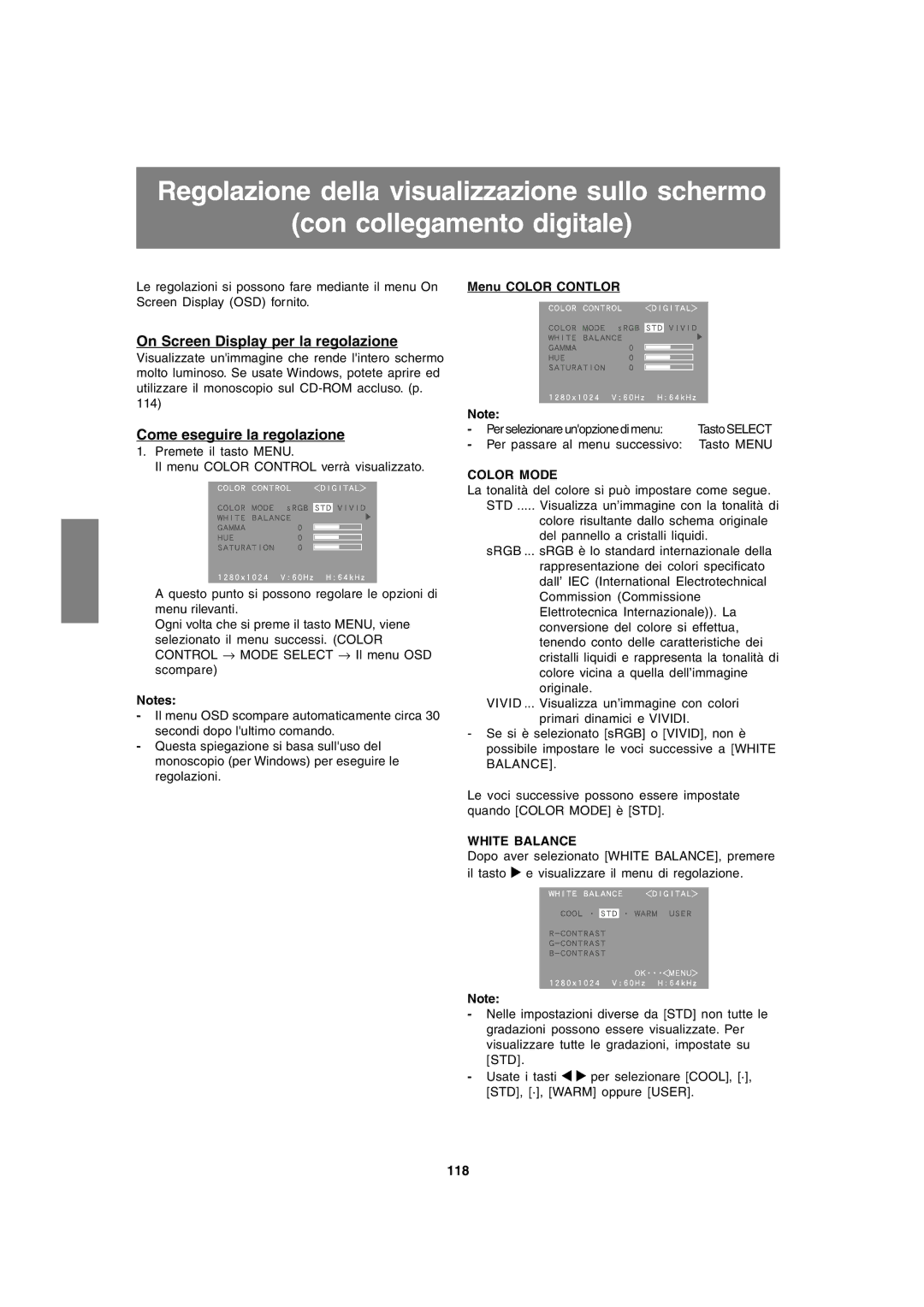Regolazione della visualizzazione sullo schermo
(con collegamento digitale)
Le regolazioni si possono fare mediante il menu On Screen Display (OSD) fornito.
On Screen Display per la regolazione
Visualizzate un'immagine che rende l'intero schermo molto luminoso. Se usate Windows, potete aprire ed utilizzare il monoscopio sul
114)
Come eseguire la regolazione
1.Premete il tasto MENU.
Il menu COLOR CONTROL verrà visualizzato.
A questo punto si possono regolare le opzioni di menu rilevanti.
Ogni volta che si preme il tasto MENU, viene selezionato il menu successi. (COLOR CONTROL → MODE SELECT → Il menu OSD scompare)
Notes:
-Il menu OSD scompare automaticamente circa 30 secondi dopo l'ultimo comando.
-Questa spiegazione si basa sull'uso del monoscopio (per Windows) per eseguire le regolazioni.
Menu COLOR CONTLOR
Note: |
|
- Per selezionare un'opzione di menu: | Tasto SELECT |
-Per passare al menu successivo: Tasto MENU
COLOR MODE
La tonalità del colore si può impostare come segue. STD ..... Visualizza un’immagine con la tonalità di
colore risultante dallo schema originale del pannello a cristalli liquidi.
sRGB ... sRGB è lo standard internazionale della rappresentazione dei colori specificato dall’ IEC (International Electrotechnical Commission (Commissione Elettrotecnica Internazionale)). La conversione del colore si effettua, tenendo conto delle caratteristiche dei cristalli liquidi e rappresenta la tonalità di colore vicina a quella dell’immagine originale.
VIVID ... Visualizza un’immagine con colori primari dinamici e VIVIDI.
-Se si è selezionato [sRGB] o [VIVID], non è possibile impostare le voci successive a [WHITE BALANCE].
Le voci successive possono essere impostate quando [COLOR MODE] è [STD].
WHITE BALANCE
Dopo aver selezionato [WHITE BALANCE], premere il tasto ![]() e visualizzare il menu di regolazione.
e visualizzare il menu di regolazione.
Note:
-Nelle impostazioni diverse da [STD] non tutte le gradazioni possono essere visualizzate. Per visualizzare tutte le gradazioni, impostate su [STD].
-Usate i tasti ![]()
![]() per selezionare [COOL], [·], [STD], [·], [WARM] oppure [USER].
per selezionare [COOL], [·], [STD], [·], [WARM] oppure [USER].